Cara menginstal iperf di rhel 8
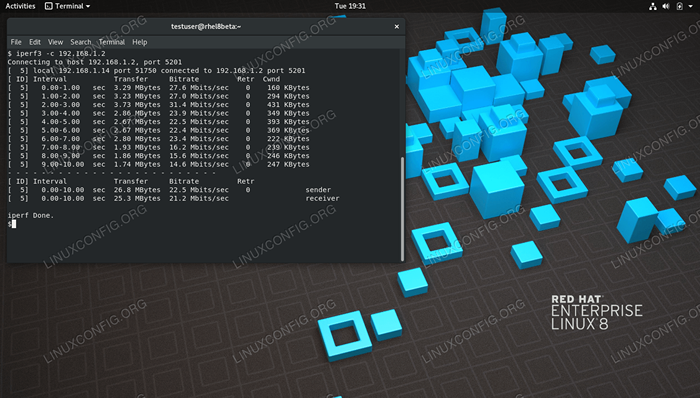
- 4931
- 183
- Luis Baumbach
Di dunia kami yang terhubung, ada baiknya sekarang dalam bentuk jaringan kami, dari perspektif pengguna akhir. Meskipun kami mungkin tidak dapat mengubah lingkungan jaringan, mengetahui batasannya bermanfaat. Jika Anda harus mengunggah gambar ISO besar ke server, Anda dapat memutuskan untuk mengambil kopi setelah transfer dimulai, jika Anda tahu jaringan perusahaan Anda tidak akan dapat mentransfer data sebanyak itu dalam satu jam berikutnya. Ini tentu saja hanyalah mimpi buruk fiksi acak, tetapi mengetahui throughput jaringan berarti mengetahui bagaimana sistem kami akan berkinerja mengenai komunikasi jaringan, dan memiliki area lain yang diketahui saat men -debugging.
iperf adalah aplikasi praktis yang memungkinkan pengaturan klien-server yang mudah, dan dapat mengukur bandwidth jaringan, jitter, dan rasio kerugian paket. Meskipun memiliki banyak opsi untuk mengubah pengukuran kami, kami hanya akan menggunakan default untuk menguji pekerjaan aplikasi.
Dalam tutorial ini Anda akan belajar:
- Bagaimana cara meng-install
iperfdi Red Hat Enterprise Linux 8. - Cara menguji bandwidth jaringan ke sistem.
- Cara menguji bandwidth jaringan dari sistem.
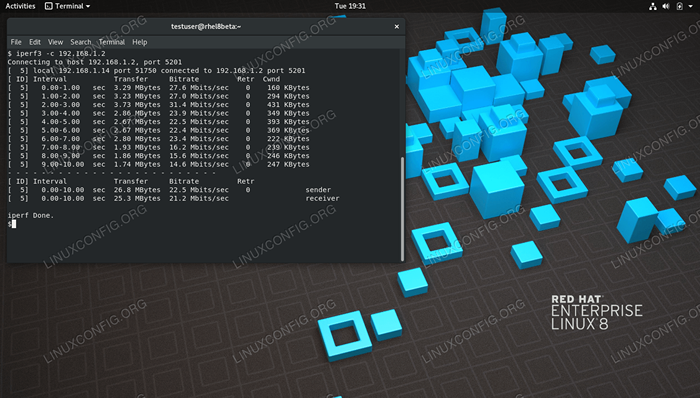 Mengukur bandwidth jaringan dengan iperf3.
Mengukur bandwidth jaringan dengan iperf3. Persyaratan dan konvensi perangkat lunak yang digunakan
| Kategori | Persyaratan, konvensi atau versi perangkat lunak yang digunakan |
|---|---|
| Sistem | Red Hat Enterprise Linux 8 |
| Perangkat lunak | Iperf3-3.5-1 |
| Lainnya | Akses istimewa ke sistem Linux Anda sebagai root atau melalui sudo memerintah. |
| Konvensi | # - mensyaratkan perintah linux yang diberikan untuk dieksekusi dengan hak istimewa root baik secara langsung sebagai pengguna root atau dengan menggunakan sudo memerintah$ - mensyaratkan perintah Linux yang diberikan untuk dieksekusi sebagai pengguna biasa |
Cara menginstal iperf pada rhel 8 instruksi langkah demi langkah
iperf3 berada di repositori default setelah mengaktifkan repositori manajemen berlangganan, jadi menginstalnya cukup mudah.
-
DNF Instal iperf3
- Untuk menguji jaringan menggunakan mesin lab kami sebagai server (target), kami memulainya dalam mode server:
$ iperf3 -s -------------------------------------------------- ------------- Server Mendengarkan di 5201 -----------------------------------------------------------
Perhatikan itu
iperf3sedang mendengarkan di port lain secara default, seperti versi sebelumnya (klien dalam tes ini termasuk) Gunakan port5001.Dan dari mesin pengujian jarak jauh, kami memulai tes (kami perlu menentukan port karena tidak terdefault ke Iperf):
$ iperf -c 192.168.1.14 -p 5201 -------------------------------------------------- -------------- Klien Menghubungkan ke 192.168.1.14, Port TCP 5201 Ukuran Jendela TCP: 85.0 kbyte (default) --------------------------------------------- --------------- [3] Lokal 192.168.1.7 Port 55366 Terhubung dengan 192.168.1.14 Port 5201 Tulis Gagal: Reset koneksi oleh peer [id] Interval Transfer Bandwidth [3] 0.0- 5.5 dtk 888 mbytes 1.36 gbit/detik
- Untuk menguji jaringan menggunakan mesin lab kami sebagai klien (sumber), kami mulai
iperfDalam mode server pada mesin jarak jauh (kali ini di jaringan yang berbeda, menggunakaniperf3di sisi lain juga):$ iperf3 -s -------------------------------------------------- ------------- Server Mendengarkan di 5201 -----------------------------------------------------------
Dan jalankan tes dari mesin lab kami:
$ iperf3 -c 192.168.1.2 Menghubungkan ke Host 192.168.1.2, Port 5201 [5] Lokal 192.168.1.14 Port 51736 Terhubung ke 192.168.1.2 port 5201 [id] Transfer interval bitrate retr cwnd [5] 0.00-1.00 detik 3.21 Mbytes 26.9 mbits/dtk 0 160 kbytes [5] 1.00-2.00 detik 3.48 Mbytes 29.2 mbits/dtk 0 301 kbytes [5] 2.00-3.00 detik 3.79 Mbytes 31.8 mbits/dtk 0 448 kbytes [5] 3.00-4.02 SEC 3.04 Mbytes 25.0 mbits/dtk 0 380 kbytes [5] 4.02-5.01 SEC 3.36 Mbytes 28.6 mbits/dtk 0 434 kbytes [5] 5.01-6.00 detik 2.11 mbytes 17.8 mbits/dtk 0 332 kbytes [5] 6.00-7.00 detik 2.24 mbytes 18.7 mbits/dtk 0 351 kbytes [5] 7.00-8.00 detik 1.06 Mbytes 8.88 Mbits/dtk 0 368 Kbytes [5] 8.00-9.00 detik 3.17 Mbytes 26.6 mbits/dtk 0 372 kbytes [5] 9.00-10.00 detik 2.17 Mbytes 18.2 mbits/dtk 0 372 kbytes - - - - - - - - - - - - - - - - - - - - - - - - - - [id] Transfer interval Bitrate retr [5] 0.00-10.00 detik 27.6 Mbytes 23.2 mbits/detik 0 pengirim [5] 0.00-10.00 detik 25.8 Mbytes 21.7 mbits/sec receiver iperf selesai.
Perhatikan bahwa kami tidak menentukan port, seperti dalam kasus ini
iperf3di kedua sisi, dengan port default ke5201.Dan kita juga dapat melihat hasilnya lebih banyak bertele -tele di sisi server:
Koneksi yang diterima dari 192.168.1.14, Port 51734 [5] Lokal 192.168.1.2 port 5201 terhubung ke 192.168.1.14 Port 51736 [ID] Bandwidth Transfer Interval [5] 0.00-1.00 detik 2.63 Mbytes 22.0 mbits/detik [5] 1.00-2.00 detik 2.92 Mbytes 24.5 mbit/detik [5] 2.00-3.00 detik 2.80 mbytes 23.5 mbits/detik [5] 3.00-4.00 detik 2.80 mbytes 23.5 mbits/detik [5] 4.00-5.00 detik 2.99 Mbytes 25.1 mbits/detik [5] 5.00-6.00 detik 2.75 Mbytes 23.1 mbits/detik [5] 6.00-7.00 detik 1.50 mbytes 12.6 mbits/detik [5] 7.00-8.00 detik 1.80 mbytes 15.1 mbits/detik [5] 8.00-9.00 detik 2.60 Mbytes 21.8 mbits/detik [5] 9.00-10.00 detik 2.77 Mbytes 23.2 mbits/detik [5] 10.00-10.12 Sec 279 Kbytes 19.5 mbits/dtk - - - - - - - - - - - - - - - - - - - - - - - - - - - [id] Bandwidth transfer interval [5] 0.00-10.12 detik 0.00 byte 0.00 bit/pengirim detik [5] 0.00-10.12 detik 25.8 Mbytes 21.4 mbit/penerima SEC
Kita dapat melihat bahwa dalam kasus pengujian pertama kedua sistem memiliki koneksi yang jauh lebih baik daripada yang terakhir. Kita juga dapat melihat bagaimana port dan output berbeda tergantung pada iperf versi, dan kami memverifikasi bahwa alat kami juga berfungsi baik di server dan mode klien.
Tutorial Linux Terkait:
- Cara memasang gambar iso di linux
- Cara membuka file ISO di ubuntu linux
- Ubuntu 20.04 Unduh
- Entropi acak dalam bash
- Cara menemukan file besar di Linux
- Memperbaiki kesalahan 'terlalu banyak file terbuka' di Linux
- Buat USB Bootable Manjaro Linux
- Cara Membuat USB Bootable dari ISO di Linux
- Hal -hal yang harus diinstal pada ubuntu 20.04
- Tips dan trik Contoh Baris Penggunaan BASH yang Berguna - Bagian 6

